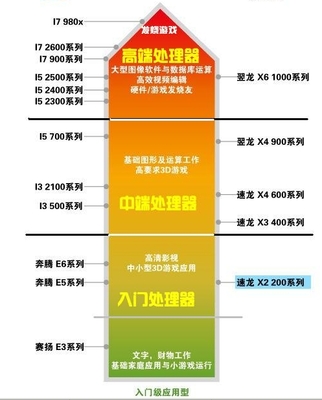相信大家都会使用电脑,但是你知道计算机硬件日常维护与故障排除吗?不知道的话跟着小编一起来学习了解计算机硬件日常维护与故障排除方法吧。
硬件日常维护与故障排除方法介绍
1 CPU
CPU发生故障的概率很低。发生故障一般是受“热”引起的。
故障现象:刚开始出现故障时,表现为频繁死机;当CPU损坏后,加电系统没有反应。故障原因:一般是因散热不好导致CPU工作不稳定或烧坏。检查检修:检查CPU散热风扇和插接是否牢固。风扇是否正常运转,必要时更换功率的风扇;检查CPU芯片接触是否良好;导热硅脂是否均匀;取下CPU检查插脚是否有断脚;与插座接插是否牢固等。
2 主板
主板故障多发生在接口电路和接插件部分。故障现象:接口(并口或串口)无法与外设进行通信;某个系统(如显示系统,声音系统)工作不正常。故障原因:若带电拔、插并口或串口的外设线缆,则很容易造成主板或外设上相应接口电路损坏;接插件(PCI插槽、IDE插槽等)与主板或线缆接触不良。检查维修:先从“我的电脑”/“属性”查看故障端口,若没有问题,则说明不是软件问题,再检查连接线缆也没有问题,就可以确定是接口损坏。
3 硬盘
硬盘完全损坏的情况比较少见,但出现坏扇区的情况比较常见。
故障现象:在系统运行某个程序时,硬盘灯经常闪烁,程序不继续执行或运转缓慢,有时甚至出现要求你进行“全面磁盘扫描”的提示;但运行其他程序时没有异常。系统不能启动,也有可能是坏扇区正好存储系统文件区,造成无法引导操作系统。故障原因:硬盘受震动或系统强行断电,有可能造成磁头撞击盘片,使盘片磁介质受损从而使这部分所存储数据丢失;个别硬盘也可能因质量问题,出现坏扇区。检查维修:运行“磁盘扫描程序(“完全”选项)”,进行对磁盘的检查。如果发现坏扇区,扫描程序会对坏扇区进行标记,操作系统就不再使用这些坏扇区,从而避免引发运行故障。但已经存储在的坏扇区数据,就无法恢复了。
4 内存故障
一般内存故障分两种情况:一种是部分内存不能用,另一种是全都不能用。故障现象:系统无法启动,主机扬声器不断发出“嘀”“嘀”的长报警声;内存检查可通过,但显示的内存数比标称值少。故障原因:系统无法启动的原因很多,其中之一是内存检测没有通过,无法加载系统文件。可能是内存条损坏,但也有可能是内存条没插好。显示值与标称值不一致,表明部分内存不能用,一般是内存条的芯片质量问题造成的。检查维修:用一条正常机器上的内存条替换故障机内存条试一下:如果故障排除,则说明内存条有故障;将内存条拔下,用棉球蘸无水酒精擦洗(或用橡皮擦拭)插脚后重新插入主板,开机后故障排除。
5 光驱
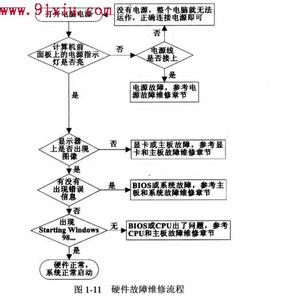
光驱的利用率比较高,故障相对多一些。故障现象:读不出数据或读数据困难。故障原因:除光盘质量问题外,一般为激光透镜表面灰尘多影响透光率,从而降低信号强度使读取数据出错所致;光驱使用较长时间后,激光管逐渐老化,发射功率下降,也可能造成上述故障。检查维修:使用“光驱清洗盘”,或者打开光驱,用棉签蘸蒸馏水,挤干轻擦透镜表面,大多能够消除故障。若是激光管老化,最好找专业人员更换激光管,或者干脆更换光驱。
6 键盘
键盘的使用频率较高,但是质量好的键盘很少出毛病。故障现象:按下键字后,显示器上不出现相应字符。故障原因:按键损坏或进水后短路检查维修:进入记事本,输入依次字符,可检查出失效的按键。确定是键盘问题后,可以直接更换键盘。
7 声卡、音箱
一般较少出硬件故障。故障现象:不能播放声音。故障原因:软件设置不当或音箱、声卡硬件故障都可能出现这个问题。检查维修:排除软件设置问题后,应先判断是音箱问题还是声卡问题。
从声卡接口上拔下音箱连接插头,开启音箱电源并适当调大音量,然后用手触摸插头芯线,可听到“刺啦”声,表明音箱无问题;否则音箱有故障。检查端口插接是否有误(声卡的输入/输出端口都使用相同的插座,容易误插);连接线是否有问题;声卡插接是否牢固。排除上述问题后可断定是声卡本身有问题。
8 显卡、显示器
一般较少出故障。故障现象:系统不能启动,显示器信号指示灯闪烁。系统能启动但黑屏或花屏。显示器严重偏色。故障原因:显卡损坏或与主板插接不好,无信号输出。显示器与显卡信号线连接不好或插针有弯曲、折断。
显示器故障。检查维修:清洁显卡插脚,重新插接显卡。检查显示器与显卡的信号连接线及插头是否完好,插接是否牢固。如果出现花屏,除显卡故障外,也可能是显卡或显示器设置上的问题:如分辨率、垂直刷新率的设置是否超出了允许范围,可调到到较低的设置试试。
9 机箱、电源
质量不好的的机箱和电源会隐含许多故障。
故障现象:产生共振,开机后产生较大的机械振动噪音。系统经常出现重启、死机等。故障原因:机箱使用的钢板较薄,机器运行时壁板出现共振。功率不够的电源会使硬件不正常工作。检查维修:出现共振,需找出产生共振的机箱板,然后设法改变其谐振频率,以减小振动噪音。
 爱华网
爱华网